
Twitch – сервис, размещающий онлайн трансляции любого зарегистрировавшегося в нем пользователя. Увы, но возможностей тонкой настройки трансляции на самом Twitch не предусмотрено. Как стримить Twitch в таком случае? Раз спрос есть, было создано и предложение в виде отдельных приложений, работающих с api данного сервиса. В рамках статьи указаны программы, помогающие стримить в Twitch.
Как стримить в Twtich — регистрация и первые настройки
Обязательное условие для будущего стрима – зарегистрированный (и не заблокированный) аккаунт на Твиче. Регистрация происходит так:
1. Откройте страницу Twitch.tvи перейдите в окно регистрации.

2. Заполните все поля и подтвердите регистрацию кодом, пришедшим на электронную почту.

Самое нужное расширение для стримов на Twitch! / 7tv
3. Далее перейдите в настройки только что созданного аккаунта, в раздел «Канал и видеоматериал» и включите двухфакторную аутентификацию, подвязав номер мобильного телефона.

4. После подвязки номера для 2FA становится доступен ключ основной трансляции.

5. Ключ нужен для клиентских программ, которыми следует пользоваться для полноценной Twitch-трансляции. Без него допуск к вашему аккаунту и онлайн стриммингу будет запрещен.

Программы потокового вещания для ПК
Есть масса программ, разрешающих захватывать видео и транслировать его на площадку Twitch в реальном времени. Но пользуются реальный спросом всего две.
Как стримить в Twtich через OBS Studio
Open Broadcaster Software (OBS) – надежное и популярное приложение с открытым исходным кодом, которое доступно для Windows, MacOS, Linux. Давайте разберемся, как стримить в Twtich при помощи этого приложения.
Для работы через Twitch:
1. Установите OBS на компьютер и запустите клиент, согласитесь на использование мастера автоматической настройки.

2. В последующих параметрах оптимизируйте видео под стрим, настройки видео и подвязку ключа потока. Если этого не сделать на данном этапе, то можно такую опцию найти в разделе «Настройки» — «Вещание».

Как я ЗАРАБОТАЛ 80.000$ на Twitch НЕ СНИМАЯ ВИДЕО
3. Ключ потока и есть «Ключ основной трансляции», который можно скопировать в настройках Твича.

4. Завершив настройку программа может выбрать слишком большой битрейт. Если видеопоток начнет подтормаживать, рекомендуется его снизить в разделе «Настройки» — «Вывод».

5. Применяйте настройки и приступайте к основным заготовкам будущей трансляции.
По интерфейсу программы, позволяющей стримить в Twitch:
1. В левом нижнем углу расположен блок «Сцены». Это набор всех настроек того, что будет отображено на экране стрима.

Сцены выступают некими шаблонами того, что будет подтянуто в разделе «Источники». Между этими шаблонами можно быстро переключаться, тем самым меняя основное отображение данных на экране.
2. В следующем разделе «Источники» можно выбрать заранее запущенную игру (Захват игры), захват данных с браузера, etc. В первом окне создайте новый источник, и выберите захват отдельного окна, а среди подтянувшихся окон уже запущенную игру.

3. К основному окну можно подключить дополнительные, например «Веб-камеру». Это делается с помощью функции «Устройство захвата видео».

4. Окна можно изменять в размере, размещать в нужной области экрана, привязывать и сохранять различные параметры к сценам.
5. Микрофон подключается с помощью источника «Захват входного аудиопотока».

После подобных настроек, стримить в Twitch можно нажатием кнопки «Запустить трансляцию».
Как стримить в Twtich через XSplit

Еще одна не менее популярная программа XSplit Broadcaster разрешает стримить Twitch с тонкими настройками вывода транслируемой информации.
Взаимодействовать с утилитой просто:
1. Загрузите и установите клиент с официального сайта. Там же зарегистрируйте аккаунт.
2. Авторизуйтесь в приложении и приступайте к настройке.
3. В разделе «Просмотр» – «Разрешение» можно выбрать оптимальное разрешение в зависимости от мощности ПК. В соседней вкладке можно выставить частоту кадров.

4. В разделе «Трансляция» следует «Добавить канал» для подтягивания api Twitch.

5. Ключ канала подтягивается в поле RTMP Url. Дополнительно понадобится именовать канал (строка Name), для удобства работы с ним в программе. «Stream Name» нужно указывать всегда при начале запуска стрима.

6. Также можно выбирать кодек и битрейт аудио и видео потока. Чтобы узнать возможности выбранного вами битрейта можно устроить «Тест пропускной способности».
7. Захватывать источники, которые нужно стримить в Twitch, можно через функцию «Добавить».

8. В этом разделе разрешено выводить игру, медиафайлы, видео с веб-камеры, аудио с микрофона, скриншот и прочее. После добавления определенного источника его можно настроить, нажав на активное окно ПКМ. Например, можно включить опцию «Хромакей» для захвата видео с веб-камеры.

9. Добавленные окна можно менять в размере, в месте расположения, накладывать друг на друга.
10. В правом нижнем блоке размещен блок «Current Scene». В нем всегда задействована активная сцена. К ней по умолчанию привязываются все настроенные вами захваты.
Если открыть другую Scene, перед вами откроется чистый экран. Настроив это окно немного по другому, вы после сможете переключаться между «Source» для быстрой смены воспроизводимой информации, прямо во время трансляции.
Запуск стрима делается в разделе «Трансляции» нажатием на созданный канал.
Макеты и оповещения
Ручная кастомизация имеет место быть, но многие смогут упростить свою жизнь благодаря специальным макетам и пользовательских предупреждений. Существует два полезных набора, способствующих улучшению внешнего вида стрима:
- StreamLabs – пакет настраиваемых виджетов. Помогает отображать уведомления о донате и подписках. Разрешает настраивать ботов для модерации чата.
- StreamElements – разрешает создавать или использовать готовые макеты из собственной базы инструментов. Из полезного можно найти анимацию, кастомизированные кнопки, полезные виджеты.
Подтягивание их происходит через добавление источника «Веб-страница».
Как стримить в Twtich через консоли Xbox One и PS4

Стримить в Twitch через консоли очень легко. На Play Station 4 функционал сервиса доступен через функцию «Share». Достаточно воспользоваться цепочкой «Поделиться» — «Показать игру» — «Twitch».
После авторизации в аккаунт, ваша трансляция станет активна на площадке в реальном времени.
У Xbox One явной интеграции с Twitch нет, поэтому приложение надо загружать из Microsoft Store. Порядок такой:
- Установите программу и авторизуйтесь в своем профиле Твич.
- Жмите «Трансляция» в нижнем углу экрана для запуска вашей игры и уменьшения окна программы.
- Кликните «Название трансляции» для переименования стрима.
- В настройках вы можете оставить активным веб-камеру Kinect, убедится, что микрофон подключен.
- Для старта следует нажать «Start Broadcast».

Трансляция со смартфона
Стримить в Twitch можно и со смартфона. Это можно делать благодаря официальному приложению Twitch для ОС Android и iOS. Приложение больше направлено для онлайн трансляции с веб-камеры, чем захвата экрана телефона.
Для трансляции игр со смартфона можно использовать дополнительное ПО (BitStream, Stream Mirroring). Стримить игры со смартфона рекомендуется в том случае, если устройство имеет хорошую начинку и не начнет виснуть после 20 минут трансляции.
Благодаря сервису Twitch каждый человек имеет возможность открыто транслировать свои умения и харизму. Для серьезного подхода к этому делу пользователями используются программы для захвата игр, мультимедиа, веб-страниц и прочих ресурсов. Это персонализирует страницу стримера, разрешая ему работать с нужным набором функций для комфортного ведения трансляции.
Эта запись была размещена в IT-сервисы с меткой IT,Интернет.
Pavel Ugryumov
Основатель и главный редактор компьютерного журнала PClegko. Маркетолог, предприниматель и и путешественник. Проект интернет-журнал PClegko — моё хобби. Но я планирую вырастить его в мировой проект. Каждая ваша оценка статьи и оставленный комментарий очень важны для меня. Если проект вам нравится, то буду рад если вы меня поддержите
Источник: pclegko.ru
Как начать стримить на Twitch

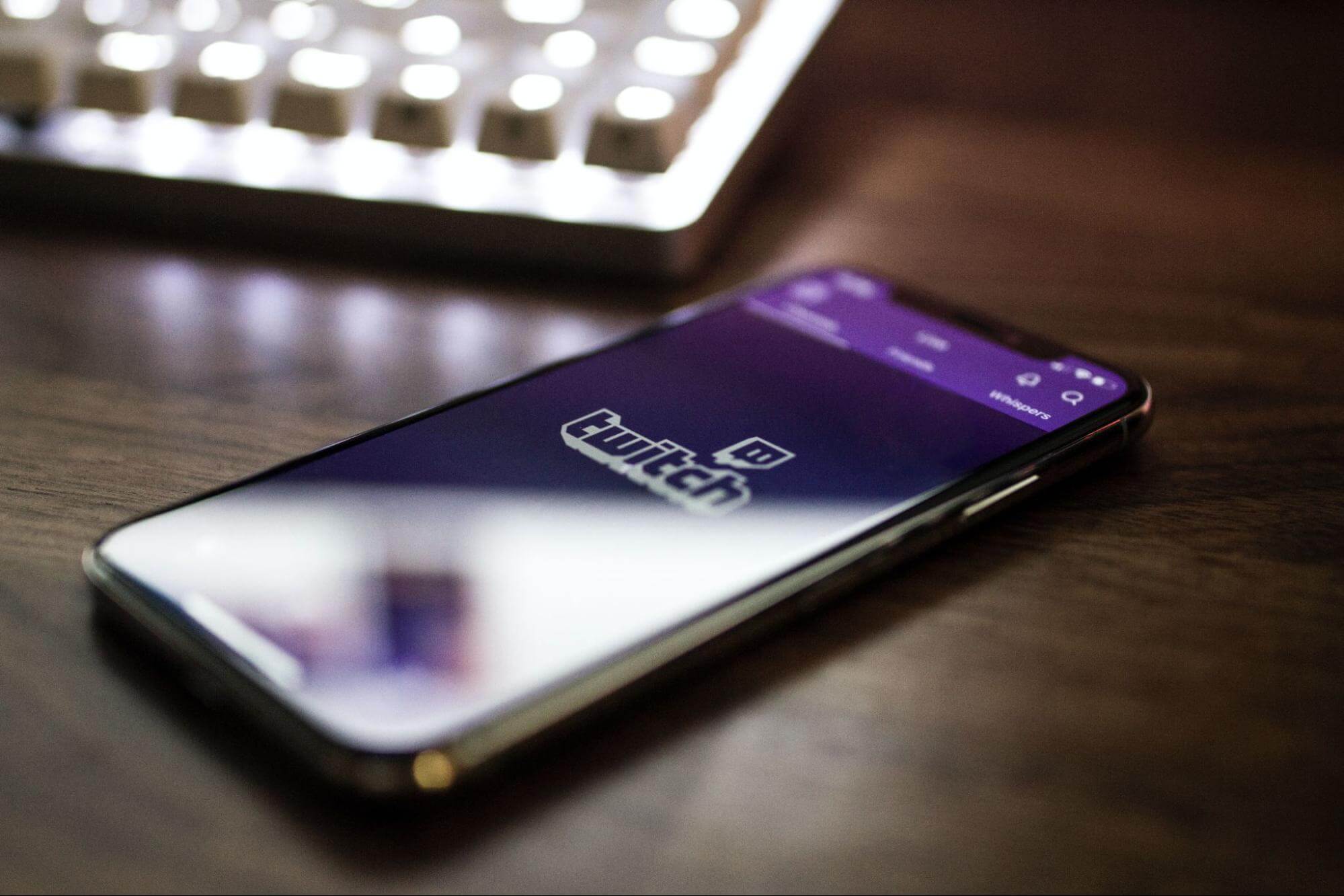
Twitch — популярная площадка у геймеров и любителей игровых вселенных. Однако платформа активно расширяет свою специализацию — сейчас на ней можно найти профессиональные, спортивные, кулинарные, бизнес- и лайфстайл-трансляции. Стриминговая площадка позволяет привлечь лояльную аудиторию и поделиться знаниями и умениями со всем миром. Рассказываем, как начать стримить на «Твиче» . Такие стримы — отличный способ нативно продвигать свой бренд.
Зачем стримить на Twitch
- Стабильно высокое качество видео. Сервис поддерживает трансляции в разрешении 1080р с минимальными задержками.
- Удобство и простота использования. Интерфейс платформы интуитивно понятен, а сама программа содержит полезные встроенные инструменты — график трансляций, персонализируемые баннеры, чат для стрима и прочие.
- Широкая аудитория. Twitch — международная платформа, на которой можно найти зрителей по всему миру.
- Выгодная монетизация. Зарабатывать можно на донатах и размещении рекламы , а также на количестве подписчиков — чем оно выше, тем больший процент оплаты за подписку можно забрать.
Чтобы быть успешным, нужно генерировать от 500 минут контента в неделю, при этом количество зрителей должно быть не менее 3. Платформа не берет комиссию за донаты, а ваша доля от рекламной выручки будет выше, чем у стримеров на YouTube.

Маркетинг
Как провести анализ целевой аудитории: пошаговая инструкция
Как провести анализ целевой аудитории: пошаговая инструкция
Что нужно для стрима на Twitch
Учитывайте технические требования площадки, чтобы видео не зависало, а звук и изображение транслировались в хорошем качестве.
Обеспечьте качественное подключение к интернету. От скорости соединения зависит, сможете ли вы одновременно стримить видео, беседовать со зрителями в режиме реального времени, а также пользоваться сторонними сервисами. Минимальная скорость передачи данных — 10 Гбит/с, но лучше обеспечить соединение от 50 Гбит/с.
Перед тем, как запустить стрим на «Твиче» , обзаведитесь нужными оборудованием и программным обеспечением:
- Компьютер или ноутбук. Для стриминга подойдет устройство практически любой конфигурации. Системные требования для комфортной трансляции — процессор AMD или Intel Core i5, видеокарта не старше Nvidia GeForce GT720 и минимум 4 Гб оперативной памяти (лучше — 8 Гб). Подойдет ОС Windows 7 и более «молодые» версии, Linux и MacOS.
- Веб-камера. Качественную передачу картинки обеспечат вертикальное разрешение 1080р, функция zoom, возможность стабилизации изображения. Режим подсветки и встроенный хромакей сделают визуал более интересным.
- Микрофон и наушники. Рекомендуем использовать гарнитуру, в которой совмещены оба устройства. Популярные стримеры используют многорежимные микрофоны Blue Yeti премиум-класса, в которых предусмотрены встроенные элементы управления звуком.
- Программа для стрима. Можно использовать как бесплатное, так и платное ПО, например программы OBS или XSplit. Первая — бесплатная — имеет свободную лицензию, хорошо работает на маломощных устройствах и практически не дает сбоев. Вторая — платная, отличается более широкими возможностями и простотой управления.
Когда все будет готово, создайте аккаунт на «Твиче» — регистрация займет около 5 минут. Рассказываем, как это сделать.

Как создать учетную запись на «Твиче»
Перейдите на сайт twitch.tv и выберите свой язык, кликнув на иконку с человечком справа вверху. Изучите сайт.
Далее ознакомьтесь с правилами площадки. Узнайте, какие поведение и контент недопустимы на площадке. За нарушение правил вас могут заблокировать.
Переходите к созданию учетной записи:
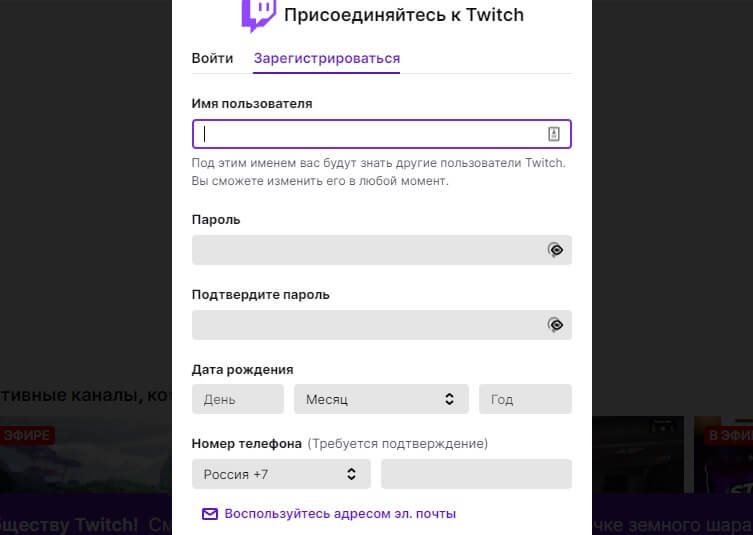
- В правой верхней части окна кликните на кнопку «Регистрация».
- Введите никнейм (от этого имени вы будете вести трансляции), придумайте и подтвердите пароль, укажите свою дату рождения, телефон и email.
- Нажмите на «Зарегистрироваться». На почту придет подтверждение — следуйте указаниям в письме.
- Выполните настройки безопасности . Для этого на странице настроек безопасности и конфиденциальности кликните на «Настроить двухфакторную аутентификацию» — «Включить 2FA». Затем укажите свой номер телефона и нажмите на «Продолжить». Появится окно ввода семизначного кода, который придет вам в СМС, — введите в него комбинацию. Если вы пользуетесь приложением для аутентификации, верифицируйте профиль через QR-код.
- Кастомизируйте профиль. Для этого кликните в правом верхнем углу на пиктограмму вашего аккаунта и перейдите в раздел «Настройки». Откроется страница, на которой можно выбрать аватар, баннер, изменить имя, рассказать о себе. Во вкладке «Канал и видеоматериалы» добавьте баннер для встроенного проигрывателя, задайте настройки ретрансляции и рейдов на канал.
Оригинальный персонализированный дизайн сайта запоминается пользователям и укрепляет их доверие. Виджеты для сбора заявок и контактных данных Calltouch можно кастомизировать в соответствии с брендбуком вашей компании. Клиенты смогут связаться с вами комфортным для них способом, оставить заявку и пожелания к обслуживанию. С помощью этих инструментов вы повысите конверсию сайта, увеличите лояльность клиентов и будете всегда на связи с ними.
Виджеты Calltouch
- Увеличьте конверсию сайта на 30%
- Обратный звонок, промо-лендинги, формы захвата, мультикнопка, автопрозвон форм
Как выбрать и настроить программу для стрима
Чтобы обеспечить высокое качество и непрерывность трансляций, используйте специализированные программы:
OBS Studio. Множество бесплатных функций программы потребуют времени для освоения. Порядок настройки:
- На сайте «Твича» во вкладке «Канал и видеоматериалы» перейдите в раздел «Инструменты трансляции» в правом меню.
- Найдите Open Broadcaster Software и кликните на ссылку под этим названием — откроется страница сервиса
- Выберите вашу операционную систему и в новом окне кликните на «Сохранить файл».
- После загрузки программного пакета в открывшемся окне отметьте галочкой пункт «Launch OBS Studio» и нажмите на «Finish» — программа откроется автоматически.
- В окне OBS запустите «Мастер автоматической настройки», отметьте опцию «Оптимизировать для трансляции» и нажмите на «Далее».
- В следующем окне примите параметры по умолчанию или укажите желаемые разрешение и частоту кадров. Кликните на «Далее».
- В меню «Сервис» выберите Twitch, а затем — метод авторизации. Для способа «Подключить аккаунт» понадобится ввести логин, пароль и пройти двухэтапную аутентификацию. О том, где получить комбинацию для варианта «Использовать ключ потока», расскажем далее .
После вы можете задать настройки вещания, аудио и видео и приступать к трансляции.
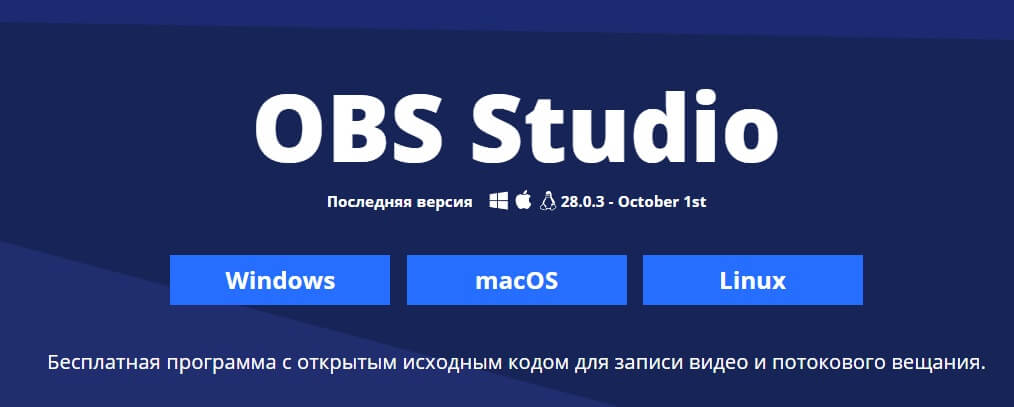
XSplit Broadcaster. У этого приложения более понятный интерфейс, однако часть функционала нужно оплачивать.
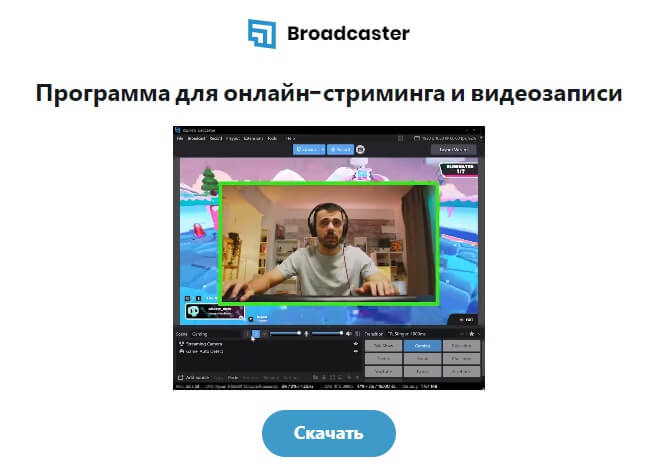
- Скачайте и установите программу.
- Создайте учетную запись или залогиньтесь через аккаунт Facebook*.
- Откроется список совместимых программ. Выберите Twitch и установите его. Далее авторизуйтесь с помощью логина и пароля.
- Программа предложит сервер и подходящее вашему устройству разрешение — примите эти настройки по умолчанию.
- В следующем окне задайте дополнительные настройки. Ориентируйтесь на производительность вашего ПК или ноутбука. Нажмите на «Ок».
- В левом углу внизу следующего экрана кликните на «Добавить источник». Выберите формат вашего стрима.
Настройте в основном окне вид стрима и нажмите на «Трансляция» — «Twitch», чтобы начать вещание.
Специализированные программы существенно упрощают работу маркетологов. Чтобы получать максимальные результаты от рекламных кампаний, подключите Сквозную аналитику Calltouch. Сервис поможет собирать данные со всех рекламных площадок и из CRM в единый наглядный отчет. Вы узнаете, какая реклама окупается, приводит потенциальных клиентов и мотивирует их совершить конверсионное действие, а какая — не приносит желаемого результата.
Сквозная аналитика Calltouch
- Анализируйте воронку продаж от показов до денег в кассе
- Автоматический сбор данных, удобные отчеты и бесплатные интеграции
Как запустить первый стрим с ПК
Алгоритм запуска прямой трансляции простой и практически не различается для разных программ. Он включает четыре этапа:
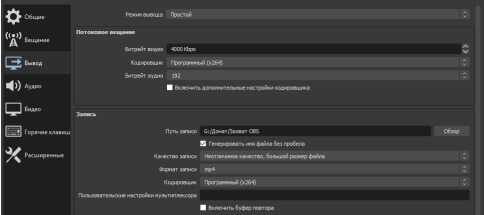
- Получение ключа трансляции. Если вы пользуетесь OBS, скопируйте комбинацию из соответствующей строки во вкладке «Канал и видеоматериалы». Перед копированием вы можете открыть ключ — по умолчанию в поле отображается набор символов «звездочек». Нажмите на «Показать» внизу строки, а затем — на «Понятно». С помощью ключа вы сможете быстро авторизоваться в системе и начать стримить.
- Настройка программы для трансляции. У каждой программы для стрима есть раздел «Настройки». Если вы выходите в эфир впервые, воспользуйтесь автоматическими параметрами. Затем вы сможете задать битрейт видео и аудио, качество картинки, горячие клавиши.
- Подготовка и запуск стрима. Продумайте ваши образ и выступление и определитесь с наполнением трансляции. В OBS и других программах можно настроить сцену — найдите вкладку «Редактор» и добавьте на экран необходимый визуал, например игровой процесс или трансляцию экрана.
Помните, что формат окна должен соответствовать жанру вашего выступления. Если вы стримите игру, сделайте демонстрацию на весь экран, а для видео с вами будет достаточно небольшого окна справа или слева. При онлайн-общении аудитория, напротив, должна видеть вас во весь экран.
В нижней части окна нажмите на «Запустить трансляцию».
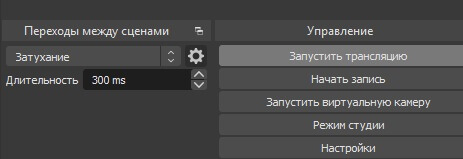
- Завершение трансляции. Чтобы закончить стрим, найдите в OBS опции «Остановить трансляцию» и «Остановить запись». Проверьте, чтобы в плеере сайта отобразилась надпись «Не в сети». В других приложениях для стрима алгоритм завершения практически идентичен.
Советы начинающим стримерам на Twitch
Вот рекомендации, как стримить на «Твиче» с максимальным результатом:
- Общайтесь со зрителями дружелюбно и корректно. Аудитория Twitch любит интерактив — отвечайте на вопросы, обращайтесь к пользователям по никнеймам, спрашивайте их мнения и пожелания насчет следующих видео.
Будьте толерантны — за оскорбления по национальному, религиозному и другим признакам грозит месячный бан, а после повторного проступка — пожизненный.
- Избегайте агрессии и пошлости . Даже если администрация пропустит такой контент, зрители могут отписаться от вас.
- Продумайте собственный образ. Выберите оригинальный фон или используйте возможности хромакея. Придерживайтесь индивидуального стиля в одежде и выборе аксессуаров — перечисленное должно соответствовать тематике стримов.
- Разнообразьте свое выступление. Конкуренция на «Твиче» огромная, и зрители пройдут мимо стримеров, которых неинтересно слушать. Придумайте оригинальное приветствие или обращение к подписчикам, добавьте ваши индивидуальные истории, шутки и речевые обороты.

Главное в статье
- Стримить на «Твиче» можно как с компьютера, так и с ноутбука. Главные слагаемые успеха — соответствие системным требованиям и быстрый интернет.
- Для трансляции вам понадобятся камера, микрофон, наушники или гарнитура и программа для стрима, которую можно загрузить с сайта Twitch.
- Запускать трансляции можно только после прохождения двухфакторной аутентификации.
- Монетизировать трансляции можно с помощью донатов и рекламы, а также за счет увеличения количества подписчиков.
- Чтобы завоевать интерес и расположение подписчиков, будьте дружелюбны, толерантны и оригинальны.
* Соцсеть принадлежит компании Meta, деятельность которой запрещена в России.
Источник: www.calltouch.ru
Путь к успеху. Как стримить на твиче?
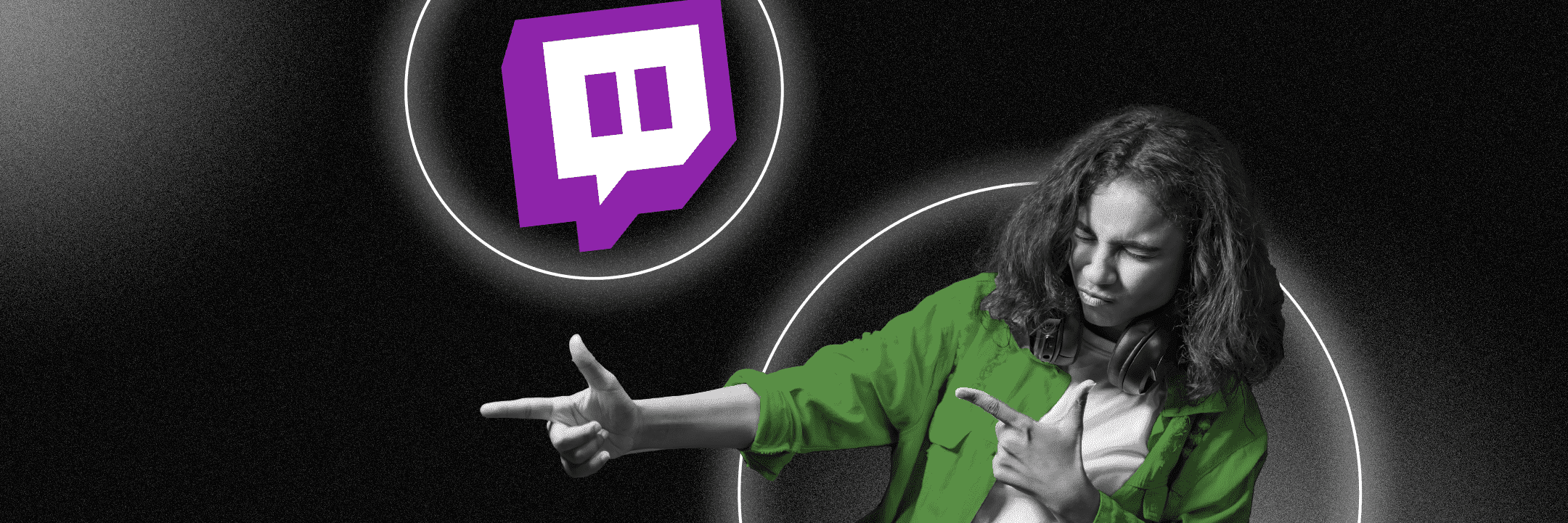
Вам вдруг пришла идея стать стримером, но не знаете с чего начать? Или же, напротив, Вы уже давным давно вынашиваете эту идею, но все откладываете на потом, чтобы избежать излишних трудностей?
Эврика! Мы кидаем вам “спасательный круг” в виде этой статьи. Здесь подробно расскажем, как Вам подготовиться к своей первой трансляции на твиче и как запустить стриминг. Вперед 🙂
Зачем вообще стримить на твиче?
“Как стримить?” — это, пожалуй, вопрос второстепенный.
“Для чего это вообще нужно стримить? Какую пользу это мне может принести?” — вот в чем вопрос. Что ж, давайте немного поговорим об этом.
Трансляция на любой платформе — это, в первую очередь, способ общения с аудиторией в режиме реального времени. Для инфлюенсеров — это возможность сблизиться с подписчиками, раскрыться по-новому. Для начинающих стримеров — возможность пробиться в медийное пространство.
Однако помимо социального взаимодействия, проводя Twitch стримы, Вы также сможете обрести новый источник дохода. Дело в том, что во время трансляций аудитория может поддерживать стримера так называемыми “донатами”, которые впоследствии могут выводиться на реальный банковский счет. Разумеется, чтобы получить подобную финансовую поддержку, чтобы монетизировать свой канал и контент, сначала придется потрудиться над своим имиджем в мире Twitch, а также поработать над дополнительными настройками Вашего канала. Однако при большом желании Вы непременно сможете добиться желаемых результатов.
Поэтому теперь, разобравшись, чем вообще Вам могут быть полезны стримы на твиче, можно перейти к практическим пунктам.
Давайте подготовимся

Для любой стриминговой платформы Вам, в первую очередь, придется подготовить все необходимое оборудование. Не стоит сразу же переживать, что бюджет не позволит Вам закупить какие-то сверхсовременные профессиональные устройства. На начальном этапе Вам будет достаточно иметь базовый набор стримера. Об этом ниже.
Давайте рассмотрим, что вообще Вам может понадобиться для стрима на твиче.
Первое — рабочий микрофон, веб камера и наушники. Далеко не обязательно использовать самые новые модели, главное, чтобы качество стрима не страдало от этих трех составляющих.
Второе — компьютер. И вновь повторимся, даже если характеристики Вашего ПК слегка устарели, не беда. Рекомендуемый тип процессора для стрима базового уровня — Core i5 (Core i7/Core i9 будут преимуществом для продвинутого стриминга). Оперативной памяти 8Гб/16Гб должно быть вполне достаточно.
Третье — стабильное интернет-соединение. Как вы сами понимаете, этот пункт весьма важен, чтобы избежать сбоев трансляции. Не менее 100 Мбит/секунду — такую скорость считают оптимальной для проведения стримов.
Четвертое — видеокарта. Необходимые характеристики для этого пункта напрямую зависят от разновидности стримов. Если Вы планируете специализироваться на трансляции игр, тогда безусловно, чтобы произвести наилучшее впечатление на аудиторию, необходимо будет обзавестись видеокартой, обеспечивающей наиболее качественную картинку с хорошей графикой в HD разрешении (такую как 3060 nvidia или 6600 XT от radeon). Для разговорных трансляций возможны послабления по качеству.
В этот же чек-лист можно отнести и хорошее освещение, чтобы привлечь зрителей красивой картинкой. Однако это уже вещи второстепенные.
Итак, с базовым набором стримера разобрались. Что же дальше?
Создаем аккаунт на Twitch
Не менее очевидный пункт. Чтобы перейти к основным настройкам Вашего предстоящего стрима, необходимо создать учетную запись в программе. Сделать это несложно, сейчас объясним.
Переходим на официальный сайт Twitch ( https://www.twitch.tv/ ), в правом верхнем углу экрана находим кнопку “Регистрация”.
Вам нужно заполнить небольшую анкету, которая включает в себя следующие пункты:
- имя пользователя;
- пароль и его подтверждение;
- дата рождения;
- номер телефона или электронная почта.
Выполнив поэтапно пункты регистрации и, активировав свой аккаунт по смс или электронной почте, Вы станете обладателем учетной записи в Twitch. Получается, еще один пункт позади! Вы на шаг ближе к Вашему первому стриму на твиче.
Скачиваем софт для дальнейших настроек канала

Вот мы и подошли к тому самому пункту, который часто отпугивает новичков.
Итак, беремся за основополагающие шаги. Переходим на сайт Open Broadcaster Software — OBS studio ( https://obsproject.com/ru ) и скачиваем программное обеспечение на Ваш компьютер. Это бесплатно!
Проделав этот шаг, переходим к настройкам. На данном этапе необходимо подключить к системе Вашу учетную запись при помощи так называемого “ключа”.
Чтобы найти этот “ключ”, зайдите в свою учетную запись на твиче, нажмите на свой аватар для перехода в меню, а затем перейдите в раздел “панель управления” (в англ. версии “creator dashboard”). Затем разделе “предпочтения” (в англ. версии “preferences”) нажмите на подпункт “канал” (в англ. версии “channel”).
Проделав этот пункт перед Вами откроется тот самый “ключ”, необходимый нам для дальнейших манипуляций. Копируем его и возвращаемся к скачанному ПО.
Теперь Вам нужно открыть раздел “настройки” → “вещание”. Выберите/введите необходимые данные, а затем на кнопку “подключить аккаунт” и введите логин и пароль. Ваша учетная запись теперь синхронизирована с ПО OBS.
Теперь, возвращаемся в “настройки” и переходим в раздел “вывод”. Здесь Вам будет необходимо поменять режим на “расширенный”. Начинающему стримеру в пункте кодировщик можно поставить вариант NVENC, в управлении битрейтом — “CBR” (а сам битрейт — “6000 kbps”). Для интервала ключевых кадров и макс. кол-ва B-кадра следует поставить значения “2”.
В пресете можно поставить пункт “качество”, если это позволяет сделать мощность Вашего компьютера. Если же нет, стоит выбрать вариант “производительность”.
Сделав необходимые вышеперечисленные изменения в разделе “вывод”, переходим в раздел “аудио”, чтобы добавить источник звука. В пункте “устройства” в первой строке выберите Ваши наушники, а в третьей — Ваш микрофон.
К остальным настройкам Twitch стрима
Чтобы начать подготовку трансляции, переходим в раздел “источники” и нажимаем на знак плюса. Перед Вами откроется новое меню, осталось внести необходимые изменения:
В пункте “устройство захвата видео” → добавьте свою веб камеру (в этом пункте Вы можете поработать над разрешением камеры).
В пункте “захват игры” → поставьте режим “захват любого полноэкранного приложения”.
В пункте “текст” → добавьте необходимые надписи и текстовые вставки (по желанию).
В пункте “изображение” → определите, что следует переместить на передний план, а что оставить фоновым слоем.
Вы можете самостоятельно исследовать другие пункты раздела “источники”, чтобы выстроить трансляцию наиболее комфортным образом для Вас и Ваших зрителей. Здесь нет определенного “правильного” алгоритма действий, поэтому выстраивайте визуал по Вашим личным предпочтениям.
Запускаем трансляцию Twitch
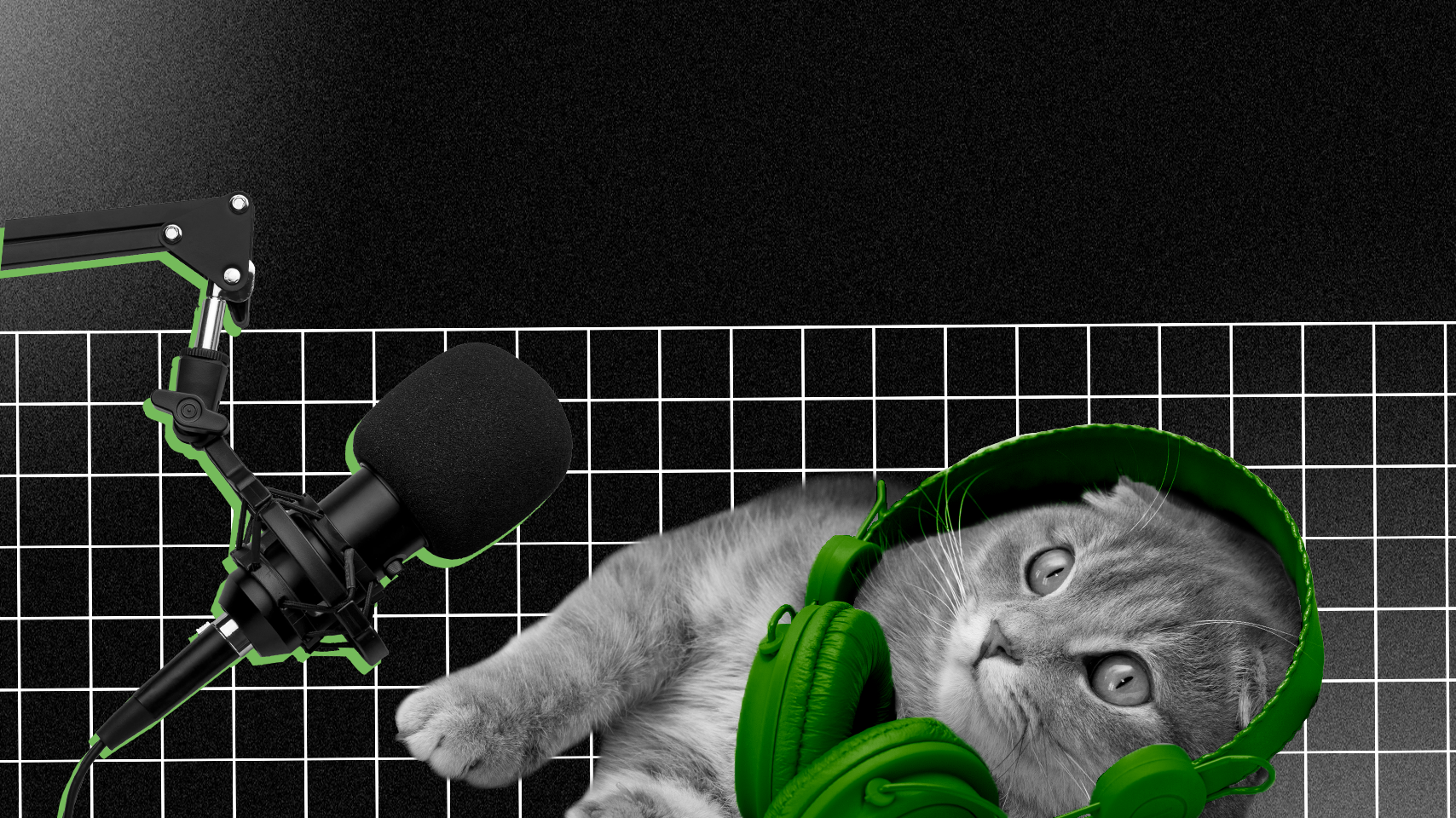
И вот, наконец-то, мы подходим к финишной прямой.
После того, как Вы выполнили все предыдущие пункты, можно наконец-то запустить долгожданную трансляцию и выйти в прямой эфир на твиче. Сделать это просто.
Находим кнопку, которая так и называется “запустить трансляцию”, нажимаем… и все! Поздравляем, Вы в эфире! Ваш первый Twitch стрим начат!
Что еще нужно иметь в виду?
Прежде, чем официально приступить к своей первой трансляции, убедитесь, что Вы не забыли про парочку немаловажных пунктов.
Во-первых, учитывайте, что нарушения правил Твича могут повлечь серьезные санкции в сторону Вашей учетной записи (вплоть до полной блокировки аккаунта). Именно поэтому очень важно заранее ознакомиться с положениями платформы. Правила сообщества запрещают нарушать авторские права, выдавать себя за другое лицо, разжигать ненависть, разглашать личную информацию третьих лиц без разрешения владельца и так далее. С полным списком правил Вы можете ознакомиться на официальном Twitch сайте в разделе “Правила сообщества”.
Кроме того, до трансляции необходимо также качественно оформить Ваш канал. Установите фотографию профиля, чтобы зрители запомнили Вас. Добавьте баннер, описание канала и ссылки на социальные сети, чтобы аудитория лучше узнала Вас. Определите основной цвет Вашего профиля, по желанию добавьте расписание трансляций.
Все эти, на первый взгляд, незначительные детали позволят Вам выстроить так называемый личный бренд, способствующий узнаваемости. Твич предлагает авторам множество дополнительных фишек для брендинга, с которыми также можно ознакомиться на официальном сайте.
В заключение
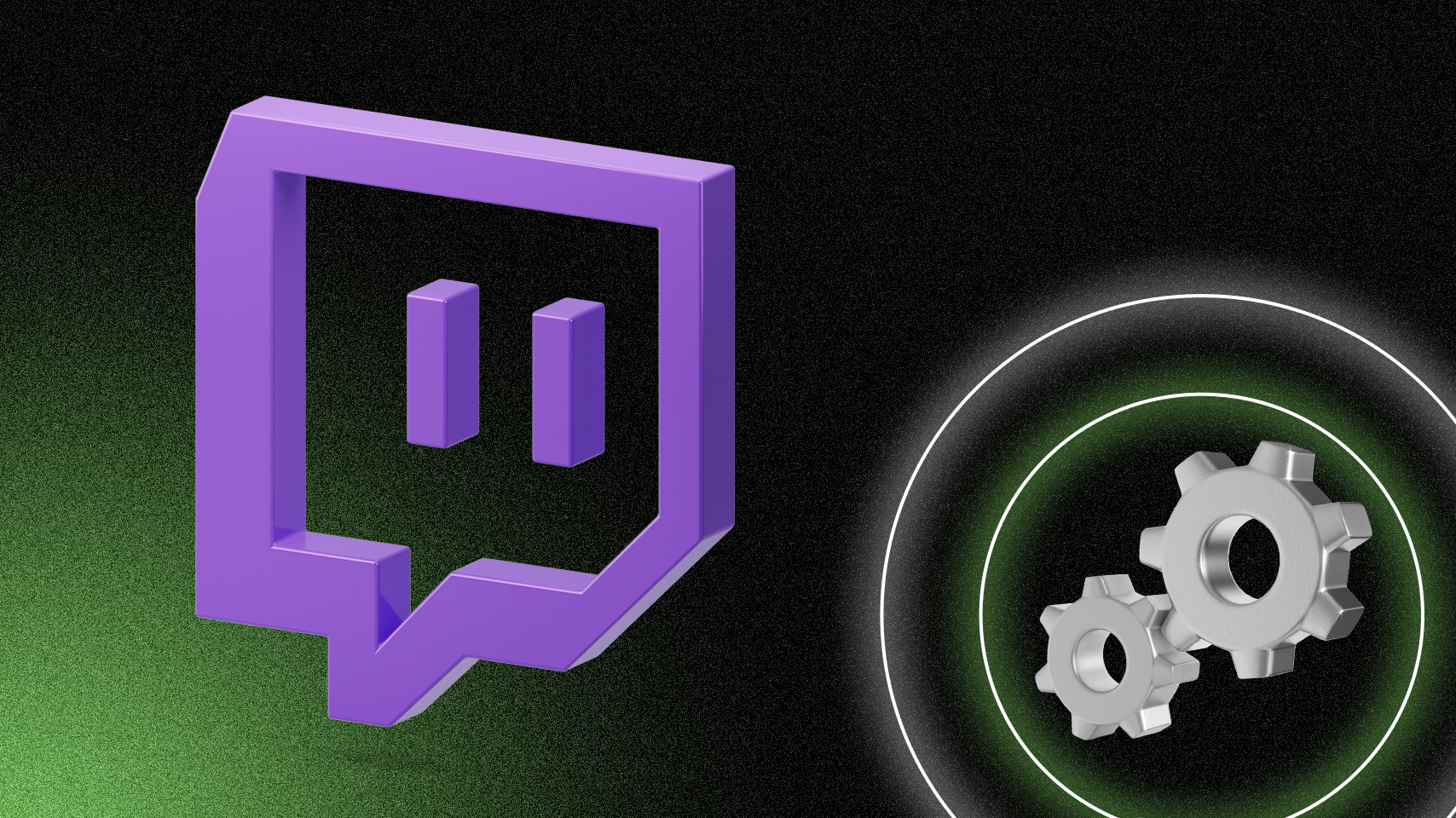
Как Вы могли понять, ознакомившись с данной статьей, запустить свою дебютную трансляцию на твиче — это довольно муторный процесс, но он является таковым лишь в первый раз. Впоследствии же, когда все необходимые программы скачаны, установлены и настроены, сделать подготовительные работы к стримам на твиче будет очень и очень просто.
Итак, сейчас в Ваших руках все необходимые инструменты, чтобы начать свою первую Twitch трансляцию. Мы рекомендуем внимательно и поэтапно ознакомиться с ними, чтобы не упустить важные детали.
Верно выполнив все пункты, Вы с легкостью сможете стримить на твиче, а впоследствии, возможно, даже решитесь монетизировать свое хобби.
Мы же, в свою очередь, спешим Вам пожелать успехов на Twitch платформе! Желаем удачи!
Источник: perfluence.net